なぜディクテーション全般に連絡したのですか
他のSFファンのように、 スピーチの制御と口述に興味がありました 。 映画では、これはクールに見えますが 、まだ到達していませんが、毎日映画に描かれているものに近づいています。 好むと好まざるとにかかわらず、今後数年間は、コンピューターと電話を音声で管理する頻度を高めていきます。
ディクテーションには、ロマンチックなタッチもあります。 これはあなたの考えをボイスレコーダーにつぶやくのと現代的なものです。 私たちが話している間だけ、私たちの言葉がテキストに表示されるようになりました。 一日中鍵を弾く人にとっては、素晴らしい音です。 たぶん私は外出先で書くことができます。 または、正直に言うと、ベッドから起きたり、座ったりしなくても書くことができます。 (ここで、夢!)
実際、すべてがどうなるかについては特に幻想はありませんでしたが、ガジェットとの会話を楽しむことができました。 変に聞こえますか? はい、そうします。 公共の場所でテキストメッセージに応答したり、電話で話したりすることで、友人を獲得できますか? はい、そうします。 しかし、そのような人生に恋をする機会は努力する価値があります。
初日:トレーニング
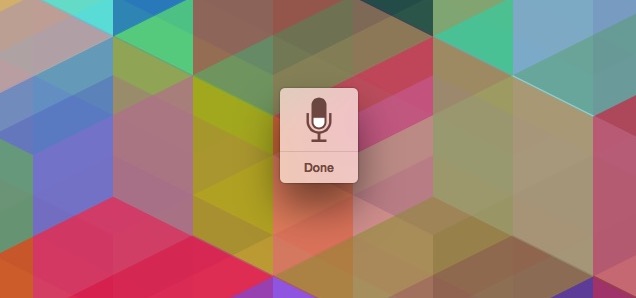
多数のSF映画を見ると、音声制御は直感的なプロセスのようです。 初日、これは事実とは程遠いことに気づきました。 私は、口述を使用していくつかのブログ投稿を書くことから始めました。 これが私の最初の試みからの抜粋です。 サービスの使用方法を想像するのがいかに悪いかを理解するだけです。
、TalkLet Jessicaに戻る
最初に起こったことは、私が間違った言葉を言ったことで、それを削除しようとしたことは明らかです。 それから私はコンピュータで長い間叫びませんでした。 まあ、どうやら、適応するためには、時間がかかります。
指示さえあるのはいいことです。 そこで、マイクを近づけ、フォーマットの基本を学び(「カンマ」、「スペース」などと言う必要があります)、もう一度試しました。 最初は簡単なテキストを取り上げました。 起こったことは次のとおりです。
この引用は、有線の共同設立者であるケビン・ケリーとの最近のフリーコノミクスのインタビューからのものであり、これは別途確認する必要があることを思い出させてくれます。
ああ、これは最初の試みよりもはるかに優れています。 「フリーコノミクス」を認識しました。 Wiredの最初に戻って大文字を追加し、「will」を「instrument」に変更する必要がありました。 句読点コマンドの理解と相まって、スタンドアロンマイク(ラップトップに組み込まれていない- 約 )がテキストを明確にしました。
ただし、システムエラーによって混乱することはほとんどなかったため、印刷したいことを言う必要がありました。 ディクテーションは思ったほど直感的ではないことが判明しました。 さらに印刷したいものを思い付くには、長い時間をかける必要があることがわかりました。 印刷するとき、あなたは時間の海を持っています-次の文を止めて考えることができます、そしてディクテーションとスピーチはあなたがより速く動きたいと思うようにします。 慣れるのに少し時間がかかりました。
私のiPhoneでの短いテキストメッセージやメールのディクテーションの使用がずっとスムーズになったことは注目に値します。 テキストダイアログの性質上、それらは簡潔であるため、電話でのディクテーションは私にとって簡単でした。 私は明らかに他の人を困らせていましたが、答えを口述することさえ好きでした。
2日目:コンピューターでの音声サービスのセットアップと使用

ディクテーションを使用する2日目が来たとき、サービスからさらに多くの利益を得るには、さらに深く主題に取り組まなければならないことに気付きました。 これは、音声コマンド自体を勉強する必要があり、口述に限られないことを意味していました。
そして、これはあなたが言いたいことを口述するだけではなく、これはその場で編集する能力です。 Macで、テキストを完全に制御したい場合は、音声コマンドを有効にする必要があります。「システム設定」、「アクセス」を開き、「ディクテーション」を選択し、「ディクテーションコマンド」ボタンをクリックし、最後に「詳細を有効にするチーム。」
高度なコマンドを有効にすることで、コンピューターを制御し、プログラムを開き、最も重要なことにはテキストを編集することができました。 ここで、初日のエラーに気付きました。 間違った単語を削除するには、「delete」だけでなく「delete this」と言う必要があります。 これで、「切り取り」、「これをコピー」、「これをロールバック」、「大文字でこれ」などのコマンドで編集できました。 アクションを実行するために何を言うべきかわからない場合は、「show commands」と発声して、使用可能なコマンドを含むポップアップウィンドウを表示できます。
他のコマンドセットは Windowsユーザーが利用できますが、一般的には「これを削除」ではなく「削除」と言うことができますが、似ています。 Windowsで音声管理を使用した経験はありませんが、コマンドを有効にするのは簡単です。検索で「Windows音声認識」を見つけます(元のテキストはWin7に含まれており、アクセスできません。 約。 )
Macの高度なコマンドを使用すると、アプリケーションを管理できます。 「[プログラム名]に切り替える」、「ドキュメントを開く」、「[件名]をクリックする」などのコマンドを使用できます。つまり、何でもできます。 実行するアクションコマンドはありませんか? 設定で「+」をクリックし、独自のコマンドを追加します。 アクションをトリガーするフレーズを入力し、制御するアプリケーションを選択して、実行するアクションを指定します。 私は個人的にキーボードショートカットを使い続けました。
たとえば、Chromeでコマンド「タブの変更」の略語Command + Option + Arrowでハングする機能は、音声コマンドの使用方法を完全に変更しました。 プロセスをさらに深く掘り下げたい場合は、Automatorのアクションの管理を開始できます。 これに関する私の最初の知識は十分ではありませんでした。
Siriについても同じことが言えます。 彼女と一緒にあなたは正確にあなたが何を言うことができるかを知る必要がある。 ただし、Siri(およびGoogle Now)は、通常のPCよりも音声コマンドでより直感的であることを認識しておく価値があります。 電話でのすべての音声の管理は非常に簡単で、あなたがあなたを見ていることに慣れているなら 、それはさらに素晴らしいことです。 今日は2日目です。私はすでに両手でメッセージを印刷するのが面倒です。 悲しいことに、私は気にしません。
5日目:最後に、音声制御が便利になりました
4日目は無駄になりましたが、5日目にようやく関与しました。 働くことができるだけでなく、効率的に働くことができます。
必要なすべてのアクションの音声コマンドを作成しました。 ブラウザ、ウィンドウのタブを切り替え、アプリケーションを起動し、それらのアクションを管理できます(たとえば、「次の」コマンドはRSSクライアントの記事間を移動します)。キーボードやマウスに触れることなくほぼ1日を過ごすことができます。 私の声はかすれていますが、これはそれ自体がクールです。
ディクテーションも判明しました。 脳を完全に再構築する必要があります。かつては入力でコミュニケーションをとっていましたが、今では音声でコミュニケーションを取ります。 慣れるには時間がかかります。 最初は数日間簡単な文章を入力しましたが、今ではテキストに「声」を含めることができました。 すべてがすぐに機能するように見えますが、音声の口述はテキストに個性をもたらしません。 私はこれのために働かなければなりませんでした。 入力中は話せません。 さらに、口述中に、私は行ったり来たりしますが、それは結局のところ、私にとって非常に適しています。
しかし、ディクテーションチームが私の人生に浸透し始めたことは言及する価値があります。 少なくとも一度は実際の会話で「カンマ」を声に出して言いました。 私はスピーチの管理に完全に没頭していたため、これが起こったと確信していますが、言及する価値がありました。 まあ、少なくとも、対談者はユーモアをもって私の道を歩んだ。
7日目:事実を受け入れ、キーボードを返す
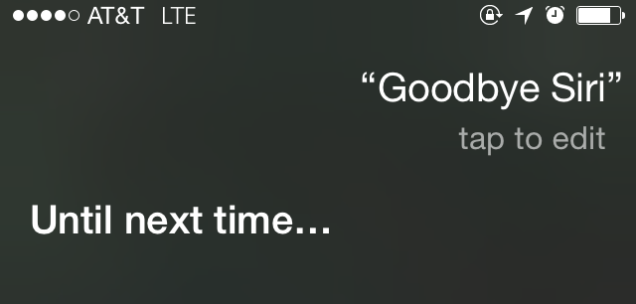
私の経験の終わりに近づいて、私は音声と音声制御による口述に慣れました。 どちらのサービスにも利点がありますが、キーボードとマウスに戻りました。
ディクテーションが言及されているほとんどすべての記事で、著者は、記事がディクテーションの助けを借りて完全に書かれていることを示しています。 多くの場合、面白いエラーが見つかった記事では、句読点が十分でないか、単語が奇妙な順序で並んでいます。 私はこの記事を完全に書きました。 しかし、私も口述でそれを編集しました。 そして、終了したら、キーボードとマウスを使用して編集しました。 その後、編集のために他の人に送信しました。 あなたが印刷する能力を奪われていないなら、口述はただの道具です。 これは著者の答えではありません。 音声入力後に編集する必要があります(結局、これが著者です)。
スピーチ管理は、数日間は面白いことですが、退屈です。 私にとっては、キーボードショートカットの方が高速です。 音声ナビゲーションは、助けるよりも厄介です。 しかし、少なくともマウスを叩かずにチップを食べることができます。 私の頭はこのビジネスのために研がれているので、印刷も簡単です。 私が言うよりもずっと上手に印刷できるのは悲しいことです。ディクテーションを使用して1週間経っても、私のスピーチはほとんど改善されませんでした。 楽しい経験でしたが、長期的には口述筆記のための再訓練は努力する価値がないように思えます。 もちろん、床に横たわっている間(またはテーブルにスペースがない場合は立っている間)に記事を遅延印刷することもできますが、テキストを入力して椅子に座ったほうが良いでしょう 。
しかし、音声サービスの利点はわかります。 ディクテーションと音声制御は、コンピューターがメディアセンターとして構成されている場合に役立ちます。 ディクテーションは、考えを行き来したい人に役立ちます。 しかし、あまり期待しないでください。 ディクテーションを使用するのが好きでしたが、テキストを編集する必要がないときにブレインストーミングまたは思考を紙に転送する場合にのみ使用できます。
以上のことをすべて言った後、私はIphoneでSiriをより使いやすくなり、会議中や公共の場ではないものの、より頻繁に使用するようになったことを認めました。 Siriは、電話が見えない場合に便利です。 歩くときや走るとき、自転車に乗るとき、あるいは...怠けて手を伸ばして電話を充電するのが面倒なとき。 モバイルでは、コンピュータに到達できない場合よりも電話に到達できない場合の方が頻繁に発生するため、音声管理はより論理的です。 車はそのような場合の最も頻繁な症状ですが、調理中、昼食時、手が忙しいときにも起こります。 SiriまたはGoogle Nowの使い方を学ぶことは、そうしないと、いつどのように使用するかわからなくなるため便利です。